
Problemas com tarefas e atividades no Projeto Escolar
Se você tiver dificuldades com tarefas ou não visualizar atividades em apps no app Projeto Escolar  , tente estas sugestões.
, tente estas sugestões.
Se você tiver dificuldades para publicar uma tarefa, considere o seguinte:
As tarefas podem ter até 20 atividades.
As tarefas não podem ter um arquivo com mais de 2 GB.
Para atribuir conteúdo aos alunos a partir de qualquer dispositivo, confirme se a opção Sincronizar Atividades em Apps está ativada em seu iPad para apps que informam progresso (acesse Ajustes
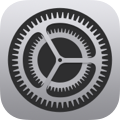 > Progresso da Classe e toque em Sincronizar Atividades em Apps). Quando a opção "Sincronizar Atividades em Apps" estiver selecionada e você visualizar atividades, o Projeto Escolar salvará as atividades no iCloud para que você possa enviá‑las facilmente aos alunos a partir de qualquer dispositivo no qual você esteja com sessão iniciada em sua Conta Apple. Se você precisar substituir ou reparar seu dispositivo, a sincronização das atividades do seu app permitirá que você continue acessando as atividades em outro dispositivo.
> Progresso da Classe e toque em Sincronizar Atividades em Apps). Quando a opção "Sincronizar Atividades em Apps" estiver selecionada e você visualizar atividades, o Projeto Escolar salvará as atividades no iCloud para que você possa enviá‑las facilmente aos alunos a partir de qualquer dispositivo no qual você esteja com sessão iniciada em sua Conta Apple. Se você precisar substituir ou reparar seu dispositivo, a sincronização das atividades do seu app permitirá que você continue acessando as atividades em outro dispositivo.Em alguns apps que informam o progresso, pode ser necessário conferir o conteúdo que você quer incluir para ver o conteúdo disponível como atividades no Projeto Escolar. Para fazer isso, abra e execute o app em seu iPad e explore o conteúdo dentro do app. À medida que você o explora, o conteúdo fica disponível como atividades de Projeto Escolar.
Se o Projeto Escolar não puder bloquear ou publicar uma tarefa
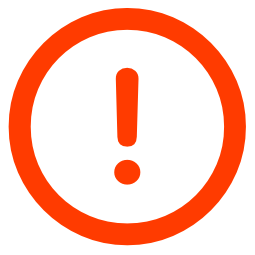 , faça uma destas ações:
, faça uma destas ações:Se o Projeto Escolar não conseguir desbloquear uma tarefa, toque e mantenha pressionada a tarefa e toque em Bloquear para tentar novamente ou em Desbloquear para cancelar.
Se o Projeto Escolar não puder publicar uma tarefa:
Determine se o problema é temporário (por exemplo, conexão com a Internet) e tente novamente mais tarde.
Toque e segure a tarefa e toque em Apagar para apagá-la.
Nota: Se você souber o motivo pelo qual uma tarefa não está sendo publicada (por exemplo, um problema em uma atividade adicionada), você pode copiar a tarefa, publicar a nova tarefa e voltar e apagar a tarefa original.
Passe o dedo para baixo na Barra lateral do Projeto Escolar, Atividade Recente, Bibliotecas ou nas visualizações de classe para atualizar o conteúdo e exibir o status mais recente na parte inferior da barra lateral.
Se você não estiver vendo dados de progresso para atividade programada em app, confirme:
Sua escola ativou o recurso de Progresso do aluno em Apple School Manager.
O aluno abriu o app para a atividade programada em app a partir de uma atribuição no Projeto Escolar.
O app está ativo (a janela está na frente). Se o app não estiver ativo por mais de dez minutos, seu aluno deverá abrir o app da atribuição no Projeto Escolar novamente.
O Projeto Escolar só relata o progresso para o tempo especificado por você, mesmo se um aluno usar o app por mais tempo.
Quando você copia uma tarefa criada no Projeto Escolar 3.1 ou anterior, o Projeto Escolar cria uma cópia usando o conteúdo original e abre a visualização de edição para que você possa atualizar e enviar a nova tarefa. O Projeto Escolar copia atividades de arquivo com base nos ajustes de compartilhamento de arquivos:
Para “Os alunos colaboram juntos no mesmo arquivo”, o Projeto Escolar adiciona o arquivo como uma atividade de arquivo colaborativa na nova tarefa.
Para “Somente você pode fazer alterações”, o Projeto Escolar adiciona o arquivo às novas instruções da tarefa.
Para “Cada aluno pode editar seu próprio arquivo”, o Projeto Escolar faz um dos seguintes:
Adiciona o arquivo às novas instruções da tarefa.
Adiciona o arquivo como uma arquivo colaborativo atividade na nova tarefa (arquivos do iWork).
Converte o arquivo em um novo rascunho avaliação (PDF, Documentos do Google, Planilhas Google, Apresentações Google e arquivos de imagem).